Google से सभी गतिविधि कैसे हटाएं
Android टिप्स और ट्रिक्स / / August 04, 2021
विज्ञापन
बहुत सी जानकारी इकट्ठा करने के लिए छोटी चीज़ों की खोज करने से लेकर, हम सभी अपने दैनिक जीवन में Google का उपयोग करते हैं। Google सभी इंटरनेट उपयोगकर्ताओं के लिए एक बुनियादी जरूरत बन गया है। लेकिन क्या आपने सोचा है कि क्या आप Google सर्वर से अपनी सभी गतिविधि को हटा सकते हैं?
जब हम किसी भी प्रकार के सामान के लिए Google का उपयोग करते हैं, तो Google हमारे डेटा को उनके सर्वर में संग्रहीत करता है, और Google के अनुसार। इस डेटा का उपयोग उपयोगकर्ता के अनुभव को बेहतर बनाने और प्रासंगिक विज्ञापन दिखाने के लिए किया जाता है। Google इस डेटा और गोपनीयता के बारे में पारदर्शी है, लेकिन कुछ चीजें हैं जिन्हें आप अब साझा करना चाहते हैं और इसे अपने पास रख सकते हैं।
Google अपने दुनिया भर के उपयोगकर्ताओं के सभी डेटा को डेटाबेस में संग्रहीत करता है। यहां हम आपको इन सभी गतिविधियों को हटाने के लिए एक विस्तृत विधि देने जा रहे हैं जो आप Google के साथ साझा नहीं करना चाहते हैं।
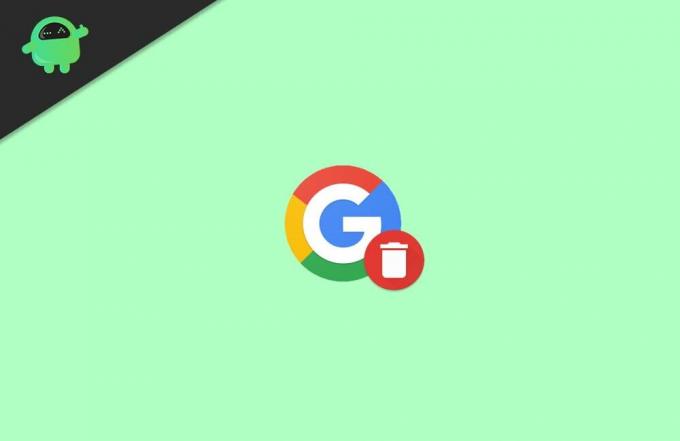
विज्ञापन
विषय - सूची
-
1 Google से सभी गतिविधि कैसे हटाएं | संपूर्ण इतिहास हटाएं
- 1.1 विधि 1: 'मेरी गतिविधि' टूल का उपयोग करके Google से सभी गतिविधि को हटा दें
- 2 विधि 2: अपने Android डिवाइस का उपयोग करके Google की सभी गतिविधि को हटा दें
- 3 निष्कर्ष
Google से सभी गतिविधि कैसे हटाएं | संपूर्ण इतिहास हटाएं
अपने Google खोजों और ब्राउज़िंग इतिहास को हमारे द्वारा उपयोग किए जाने वाले किसी भी ब्राउज़र से हटाना वास्तव में आसान है। आप सोच सकते हैं कि यह स्थायी रूप से हटा दिया गया है। हां, इसे स्थायी रूप से हटा दिया जाता है लेकिन केवल आपकी ओर से। लेकिन यह अभी भी Google के सर्वर पर सहेजा गया है!
Google उन सभी गतिविधियों पर नज़र रखता है जो हम अपने Google खाते से करते हैं। उपयोगकर्ता प्रोफ़ाइल बनाने के लिए Google प्रत्येक खाते के इस डेटा का उपयोग करता है। इस उपयोगकर्ता प्रोफ़ाइल में आपकी आयु, लिंग, आपके देश और आवासीय विवरण, भाषा, रुचियां, आपका खोज इतिहास और बहुत कुछ जैसी आपकी सभी जानकारी है।
हालाँकि, यदि आप अपने Google खाते से लॉग इन हैं, तो डेटा केवल आपके डिवाइस से हटा दिया जाता है, और यह अभी भी Google सर्वर पर उपलब्ध है। Google सर्वर से इसे पूरी तरह से हटाने के लिए नीचे दी गई विधि का पालन करें।
विधि 1: 'मेरी गतिविधि' टूल का उपयोग करके Google से सभी गतिविधि को हटा दें
प्रत्येक Google खाते में Activity My Activity ’नामक एक सुविधा होती है, जिसमें आपकी खोजों और इतिहास के सभी विवरण होते हैं, और आप इस डेटा को इस उपकरण के भीतर प्रबंधित भी कर सकते हैं।
विज्ञापन
इस टूल को खोलने के लिए, सबसे पहले, किसी भी वेब ब्राउज़र का उपयोग करके अपने Google खाते में लॉगिन करें और Google होमपेज पर जाएं। उसके बाद, पेज के ऊपरी दाएं कोने पर सर्कल अकाउंट आइकन पर क्लिक करें।
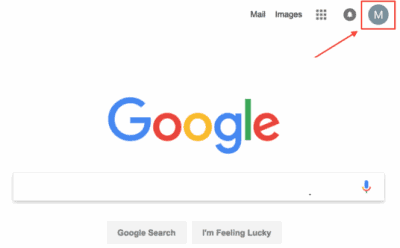
यह एक ड्रॉप-डाउन मेनू खोल देगा। अब ड्रॉप-डाउन मेनू से 'मेरा खाता' चुनें।

एक बार जब आप ऐसा करते हैं, तो आपको अगले पृष्ठ पर सभी अलग-अलग खाता विकल्प दिखाई देंगे। माई एक्टिविटी नाम के विकल्प की तलाश करें और विकल्प के तहत गो टू माई एक्टिविटी पर क्लिक करें।
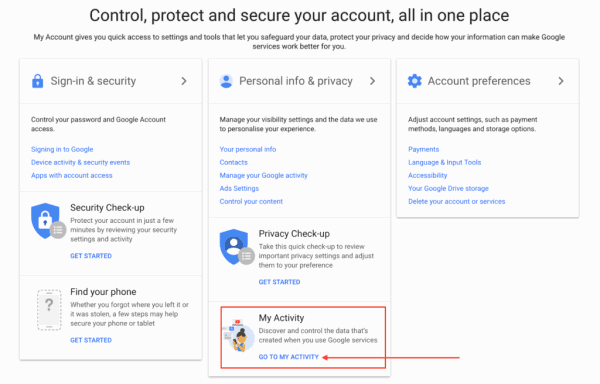
विज्ञापन
उसके बाद, आपको कुछ स्लाइड दिखाई देंगी जिनके बारे में जानकारी है कि आपको अपना डेटा Google के साथ क्यों साझा करना चाहिए। स्लाइड्स पर ध्यान न दें और माई एक्टिविटी डैशबोर्ड को खोलना जारी रखें।
'मेरी गतिविधि डैशबोर्ड' पर, आप अपने सभी इतिहास को अपने Google खाते से जोड़कर देखेंगे। डिलीट के रूप में लेबल वाले विकल्प को देखें और उस पर क्लिक करें।

इसके बाद, आपको एक पॉप-अप दिखाई देगा जिसमें आपके इतिहास को समय के अनुसार हटाने के लिए कई विकल्प हैं। हमारे मामले में, हम संपूर्ण इतिहास को हटाना चाहते हैं, इसलिए हम पॉपअप पर time ऑल-टाइम ’विकल्प का चयन करेंगे।

Ing ऑल-टाइम ’विकल्प का चयन करने से आप अगली विंडो पर आ जाएंगे। यहां आपकी सभी गतिविधियां जिन्हें आप हटाना चाहते हैं, उन्हें डिफ़ॉल्ट रूप से चुना जाएगा।
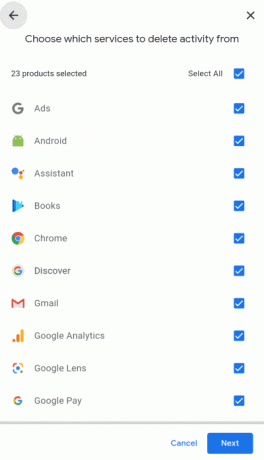
यदि आप उस इतिहास को अपने खाते में रखना चाहते हैं तो आप किसी भी विकल्प को अनचेक कर सकते हैं। उसके बाद, जारी रखने के लिए अगले विकल्प पर क्लिक करें।
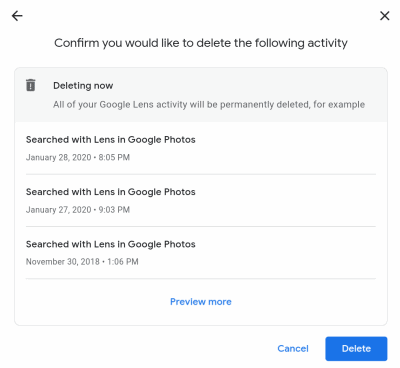
अगले पेज पर यह डिलीट करने के लिए कन्फर्मेशन मांगेगा। आगे बढ़ने के लिए फिर से डिलीट ऑप्शन पर क्लिक करें।
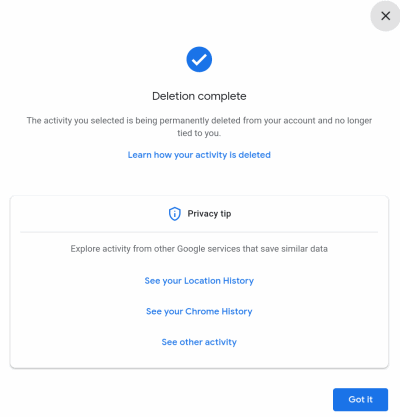
यह सब आपको अपनी स्क्रीन पर एक विलोपन पूर्ण विंडो दिखाई देगा। अंत में, 'get it' के विकल्प पर क्लिक करें।
विधि 2: अपने Android डिवाइस का उपयोग करके Google की सभी गतिविधि को हटा दें
यह एक बहुत ही सरल तरीका है क्योंकि Google ऐप आपके डिवाइस पर पहले से इंस्टॉल है। अपने स्मार्टफ़ोन का उपयोग करके अपने Google इतिहास और अन्य ट्रैकिंग डेटा को हटाने के लिए, अपना सेटिंग ऐप खोलें और खातों के विकल्प पर जाएं।
यहां आपको अपना सारा खाता दिखाई देगा जिसका उपयोग आप अपने डिवाइस पर कर रहे हैं। उस Google खाते पर टैप करें जिससे आप इतिहास हटाना चाहते हैं। अगली विंडो पर, Google खाता विकल्प पर टैप करें।

यह आपको एक नई विंडो में लाएगा। अपने डेटा और वैयक्तिकरण का प्रबंधन। नाम के विकल्प पर टैप करें। उसके बाद, नीचे स्क्रॉल करें जब तक कि आप 'मेरी गतिविधि' विकल्प न देखें और उस पर टैप करें।
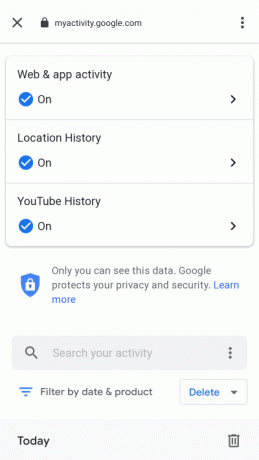
यह आपको लॉगिन पेज पर रीडायरेक्ट करेगा। यहां उसी Google खाते से लॉगिन करें, और आप 'मेरी गतिविधि' पृष्ठ पर होंगे। नीचे स्क्रॉल करें और डिलीट ऑप्शन देखें और उस पर टैप करें।
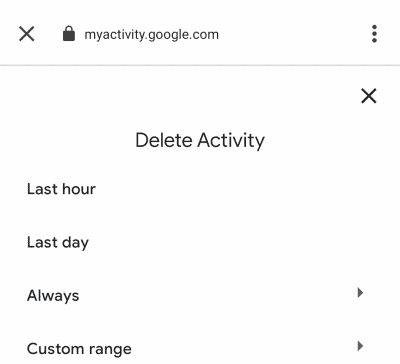
उसके बाद, पॉप-अप पर ’हमेशा’ विकल्प चुनें क्योंकि आप सभी इतिहास को हटाना चाहते हैं। यदि आप इतिहास के केवल एक हिस्से को हटाना चाहते हैं तो आप अन्य विकल्पों का भी चयन कर सकते हैं।
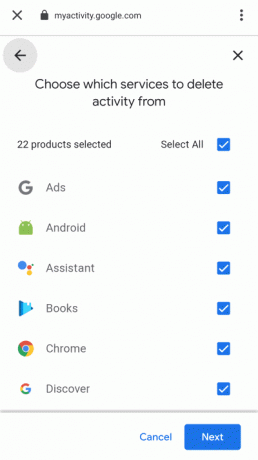
अब, अगली विंडो पर, आप विलोपन के लिए डिफ़ॉल्ट रूप से चयनित आपकी सभी गतिविधि देखेंगे। आगे बढ़ने के लिए अगले विकल्प पर टैप करें। यदि आप उस डेटा या इतिहास को रखना चाहते हैं तो आप किसी भी विकल्प को अनचेक कर सकते हैं।
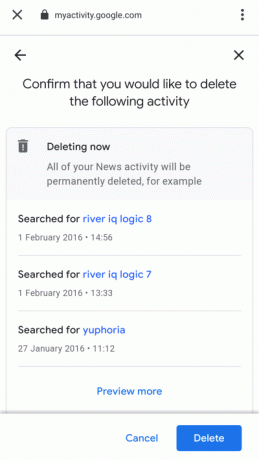
उसके बाद, आपको अगली विंडो में हटाए गए विकल्प पर क्लिक करके विलोपन की पुष्टि करने की आवश्यकता है।
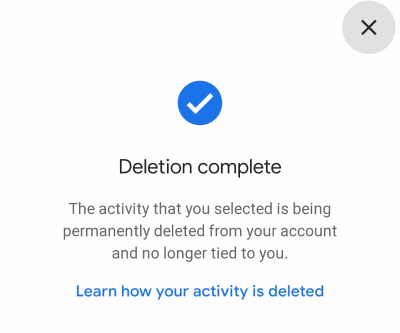
सफल विलोपन के बाद आप सभी को एक पुष्टिकरण पॉपअप दिखाई देगा। अंत में, प्रक्रिया को पूरा करने के लिए ठीक विकल्प पर क्लिक करें।
निष्कर्ष
योग करने के लिए, ये आपके Google खाते से आपके संपूर्ण Google इतिहास और अन्य ट्रैकिंग डेटा को हटाने का सबसे आसान तरीका है। हमारा सुझाव है कि यदि आप Google को अपना डेटा रखना नहीं चाहते हैं तो आप इसे हर कुछ महीनों में करते हैं। इसके अलावा, आप ’मेरी गतिविधि’ उपकरण से संग्रहीत डेटा को अक्षम कर सकते हैं।
डेटा शेयरिंग को रोकने का विकल्प है। उस विकल्प पर क्लिक करें, और जब तक आप इसे चालू नहीं करते, आपका डेटा संग्रहीत नहीं किया जाएगा। इस लेख के लिए यही सब है; हमें उम्मीद है कि यह Google से संपूर्ण इतिहास को हटाने के बारे में आपके सभी संदेह को दूर करता है।
संपादकों की पसंद:
- Google होम से लिंक्ड Google खाते कैसे निकालें
- Chrome ब्राउज़र से Google खाता कैसे निकालें
- इस होमस्क्रीन शॉर्टकट के साथ जल्दी से अपना Google इतिहास हटाएं
- Chrome बुक पर Google खाते के साथ दूसरा उपयोगकर्ता कैसे जोड़ें?
- Android के लिए सर्वश्रेष्ठ आभासी वास्तविकता ऐप
राहुल टेक और क्रिप्टोकरेंसी विषयों के क्षेत्र में बड़े पैमाने पर रुचि रखने वाला एक कंप्यूटर विज्ञान का छात्र है। वह अपना ज्यादातर समय या तो संगीत लिखने या सुनने या बिना देखे हुए स्थानों की यात्रा करने में बिताता है। उनका मानना है कि चॉकलेट उनकी सभी समस्याओं का समाधान है। जीवन होता है, और कॉफी मदद करती है।



